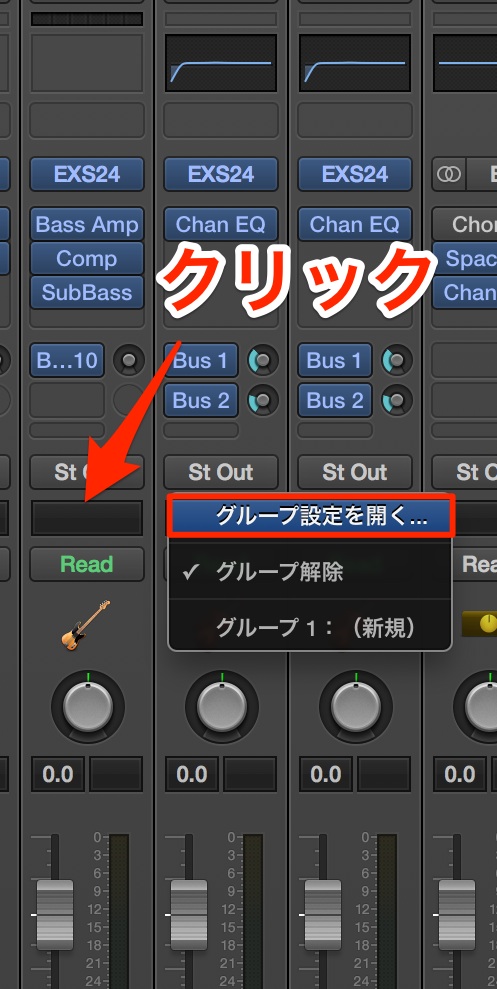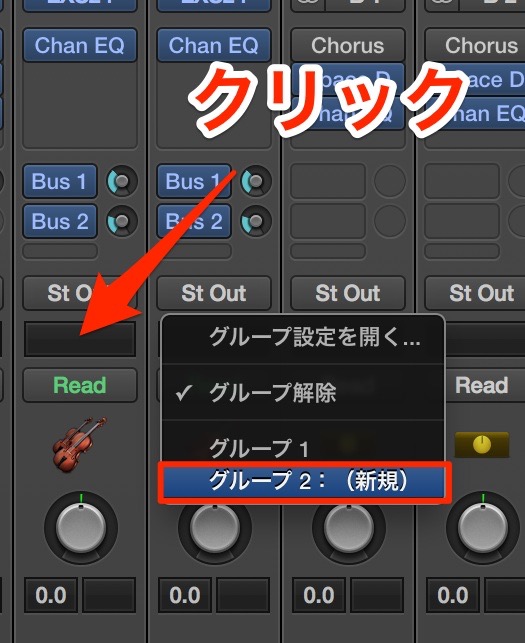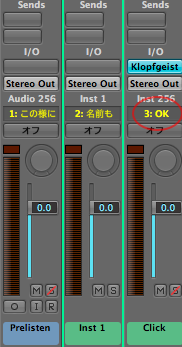トラックに「グループ」を設定する Logic Pro の使い方
- Logic X
- Logic 8/9
複数のトラックをまとめて変更する際に便利「グループ機能」Logic X
トラックを「グループ」で1つにまとめ、快適な作業をする事ができます。
「音量」「Pan」「編集」「ソロ ミュート」などを設定したグループでリンクできます。
例えば
DrumのKickとBass。多数のコーラストラック。多くなりがちな上もの。等にオススメです。
赤丸で囲んだ部分をクリックし、「グループの設定」を選択します。
グループ名、リンクする項目などを設定します。
設定したグループが作成されています。
操作を統一したいトラックを同じグループに設定することで設定が完了です。
- Logic X
- Logic 8/9
このような記事も読まれています
フォルダトラックでトラックをまとめる
トラックが多くなってきた際に活躍するのが「フォルダトラック」です。パソコン上のフォルダと同じ感覚でトラックを格納する事ができる機能です。
ノート機能を使用し歌詞、メモをつける
プロジェクトやトラック対して文章を記載することができます。共同作業の際に要望を伝えたり、注意点や、アイディアを書き溜めておくことができます。
AUXを使ったレコーディングテクニック
この方法を使用することで、
「かけ録り」と「素のトラック」の両方をレコーディングしたり、異なる音量でレコーディングを行えたりなど、多くのメリットがあります。サイドチェインを使用する
サイドチェインの概要とDAW別の設定動画を配置しているため簡単にサイドチェインを取り入れることができます。